小熊一键重装系统怎么样
- 分类:教程 回答于: 2023年02月22日 12:36:00
工具/原料:
系统版本:windows10系统
品牌型号:华硕VivoBook14
软件版本:小熊一键重装系统11.5.47.1555
软件功能
小熊重装系统工具是一款国内电脑系统重装软件,可实现任何windows系统下一键重装xp/win7//win8/win10系统,软件摆脱了传统借助光驱,软件重装系统的繁琐,无需任何技术支持一键重装系统。同时小熊一键重装系统支持U盘启动盘制作,进行U盘系统重装。
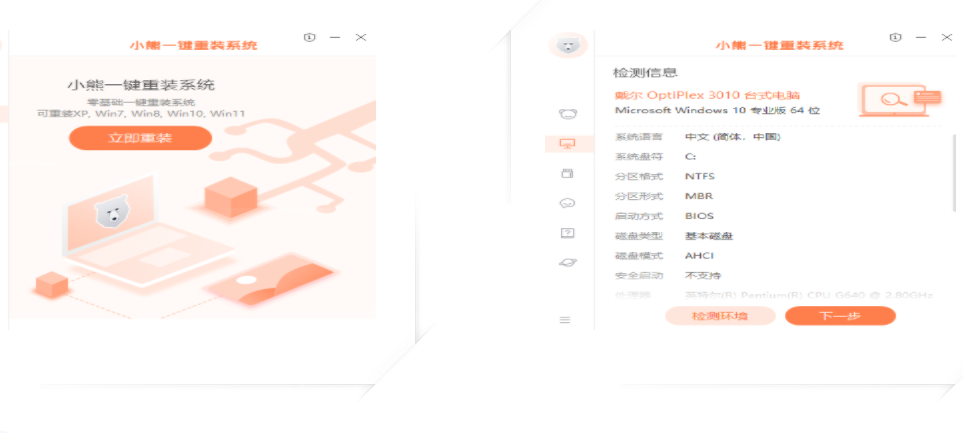 软件特色
软件特色
安装傻瓜,明了简约
傻瓜化操作,无需电脑基础知识,不用明白装机流程,只需点击确定,就可实现一键安装。
高速下载,快速安装
实现了系统的快速下载,完美的ghost技术,实现了系统的快速安装。
安全高效,性能稳定
好用承诺:系统不黑屏,无病毒,不死机,绝对安全、可靠、稳定、快速!
快速重装,健康重现
系统若感染病毒木马或系统慢卡,好用帮你快速恢复到健康状态,快速摆脱病毒的困扰。
使用方法:
1、下载并且小熊一键重装系统工具,点击“立即重装”。

2、检测电脑是否符合装机条件然后点击“下一步”。

3、选择自己需要安装的系统。

4、这里可以选择安装一些软件。

5、接着备份自己重要的需要保留的文件数据。

6、等待进行系统镜像,系统软件,设备驱动,驱动备份的下载。

7、系统部署完成后点击“立即重启”电脑。

8、重启电脑,选择XiaoXiong PE进入系统。

9、然后等待自动安装系统。
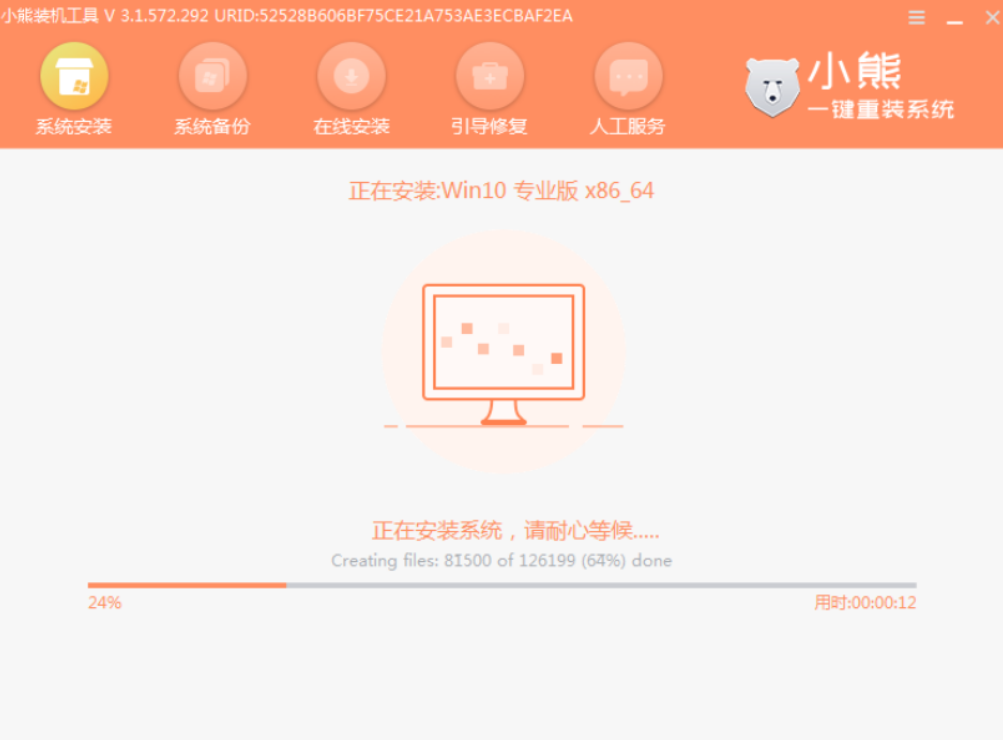
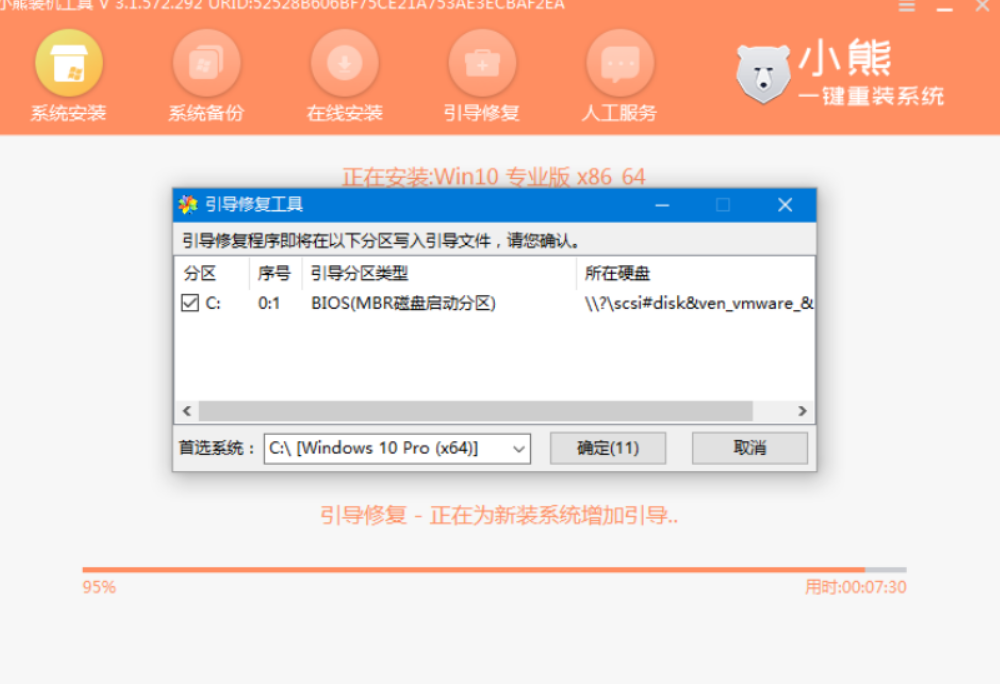
11、点击确定进行PE引导菜单回写。
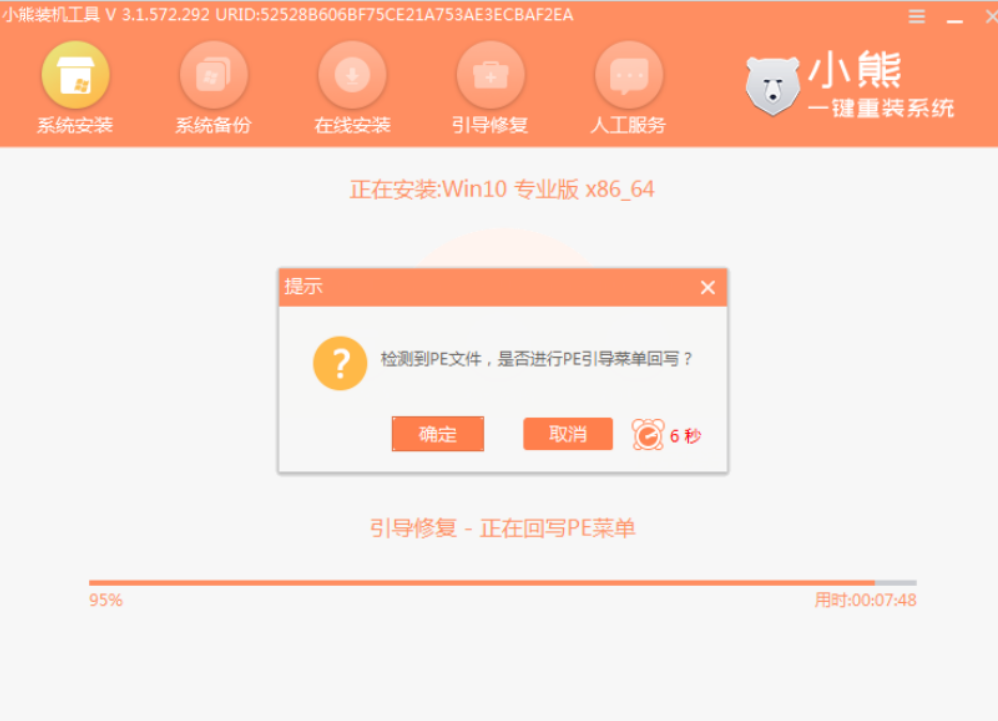
12、安装完成后,拔掉所有外接设备,点击立即重启。
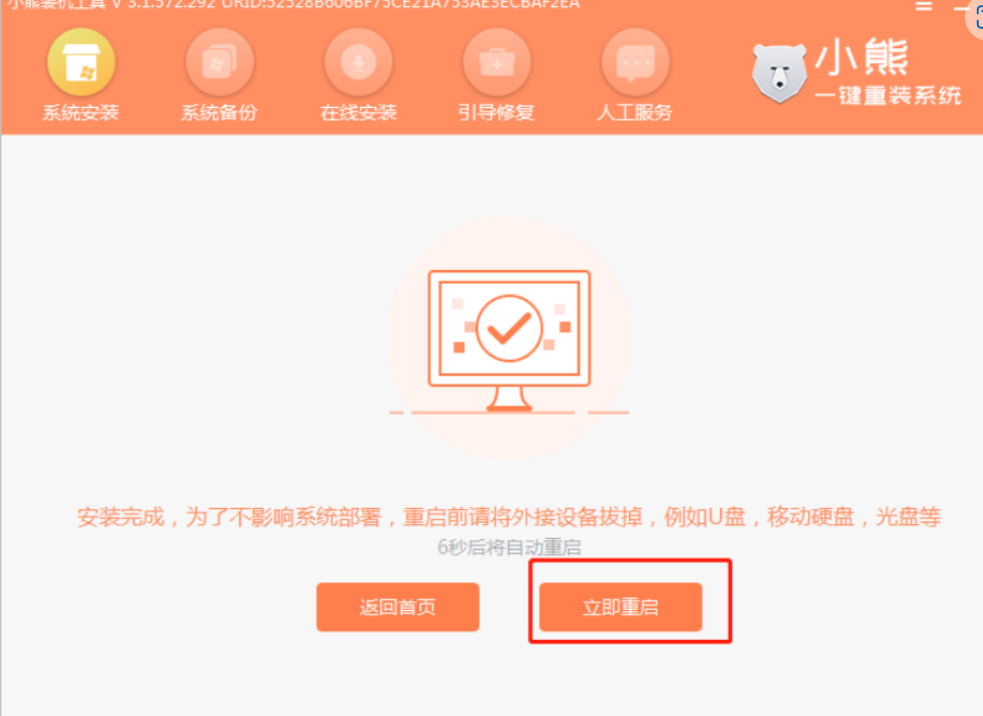

总结:上文就是小编关于小熊一键重装系统怎么样的相关内容的介绍,小熊一键重装系统是一款不错的重装系统软件,希望以上的介绍能够对大家有所帮助。
 有用
26
有用
26


 小白系统
小白系统


 1000
1000 1000
1000 1000
1000 1000
1000 1000
1000 1000
1000 1000
1000 1000
1000 1000
1000 1000
1000猜您喜欢
- windows7怎么删除未知账户?2015/10/19
- 手把手教你新电脑怎么装系统..2018/11/20
- 重新安装操作系统步骤2022/09/10
- 宏基一键重装系统教程2016/10/16
- 重装系统要钱吗2023/03/15
- 小白一键重装系统使用教程图解..2023/04/12
相关推荐
- 电脑显示器什么牌子好2021/08/15
- 重装系统c盘会清空吗2023/02/22
- 教你手机怎么清理运行内存..2021/09/02
- 教大家电脑上误删了系统软件如何恢复..2021/10/02
- 小白系统怎么在pe装iso具体操作..2023/04/23
- 安装win7 64位系统教程2017/01/07

















